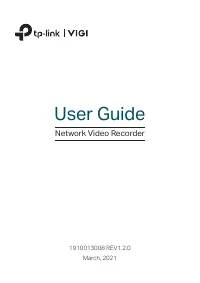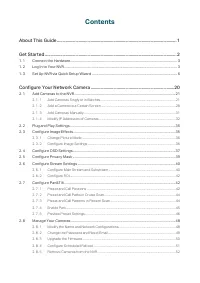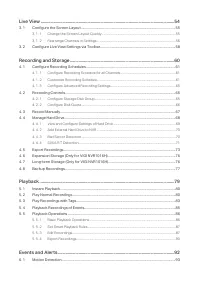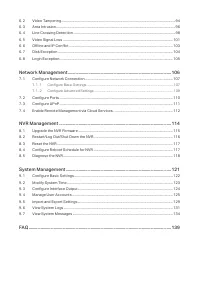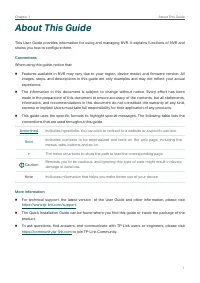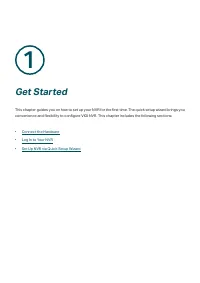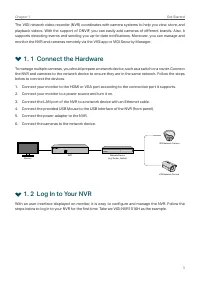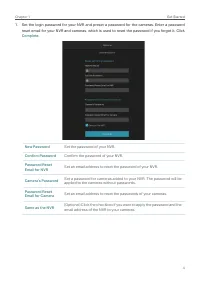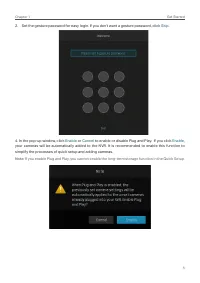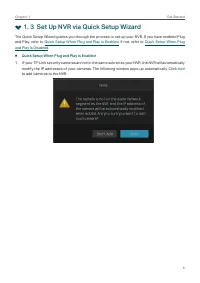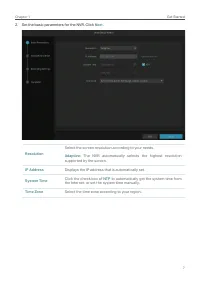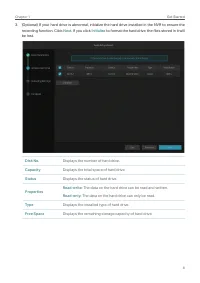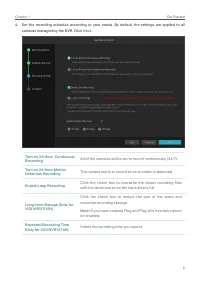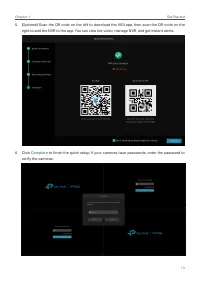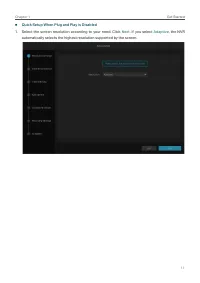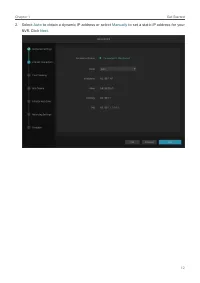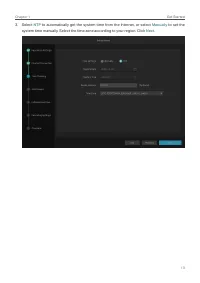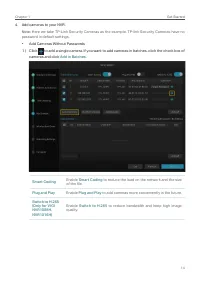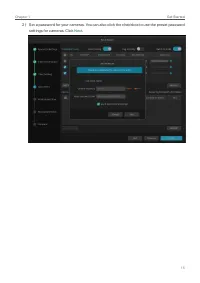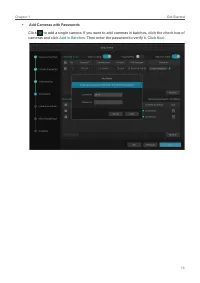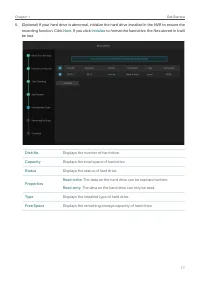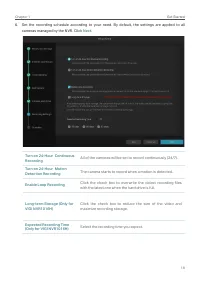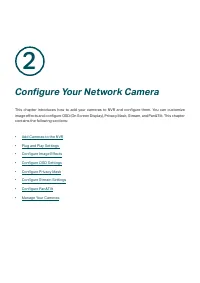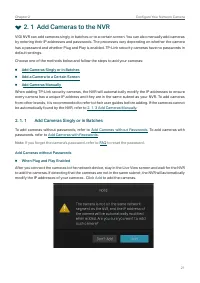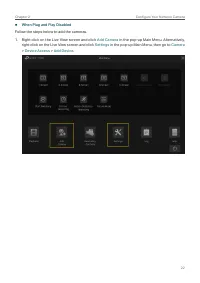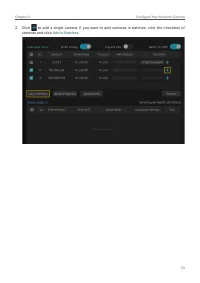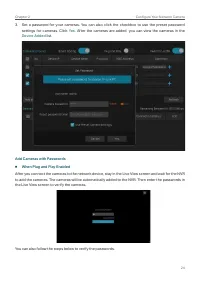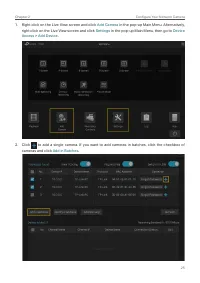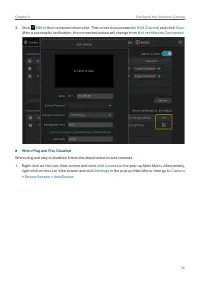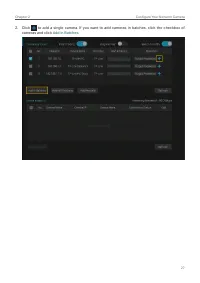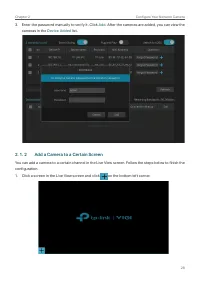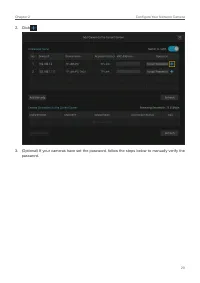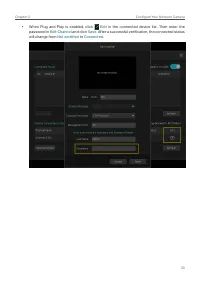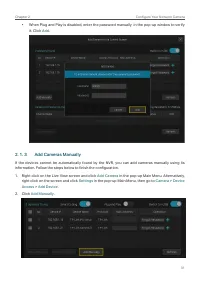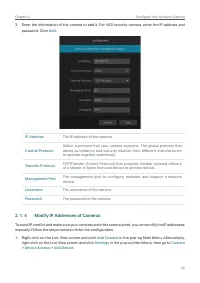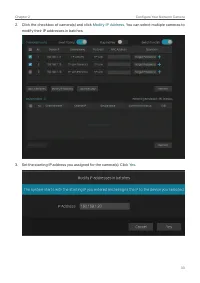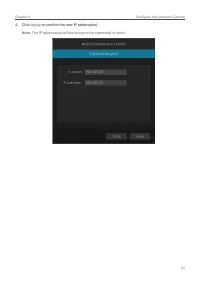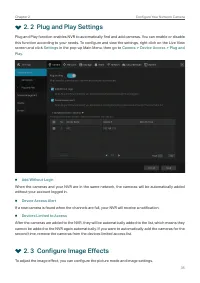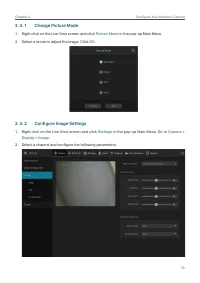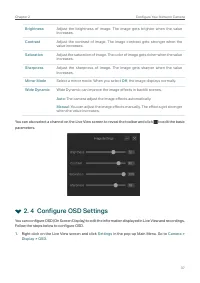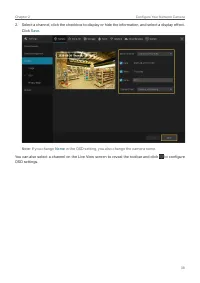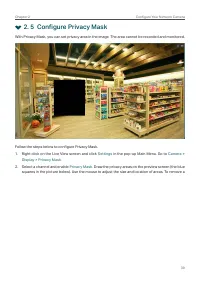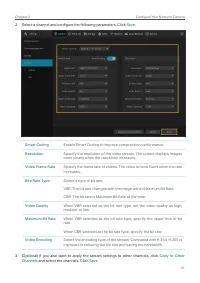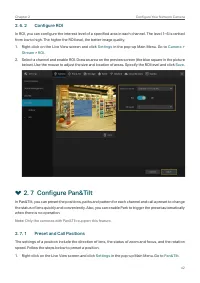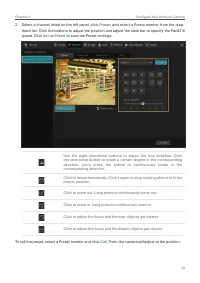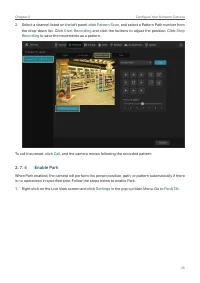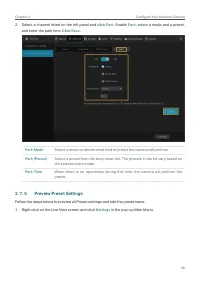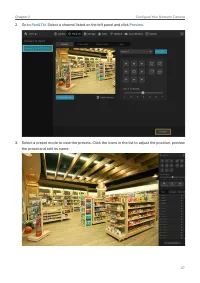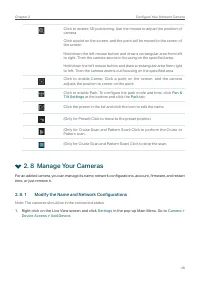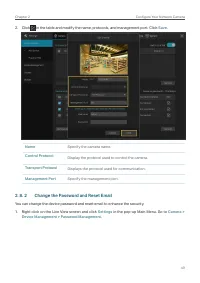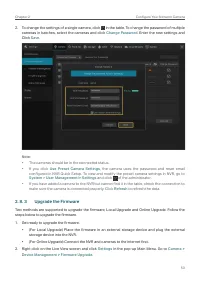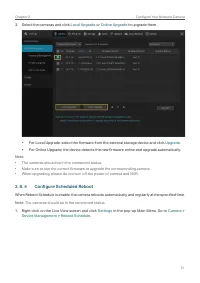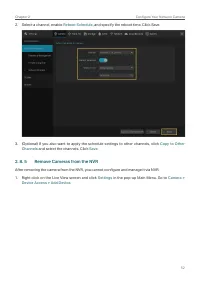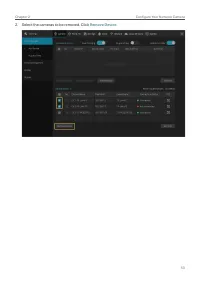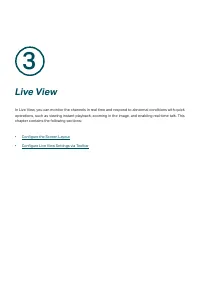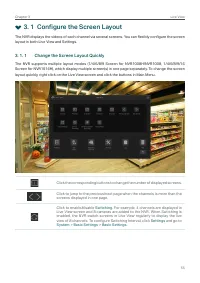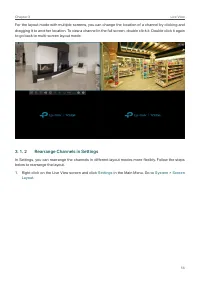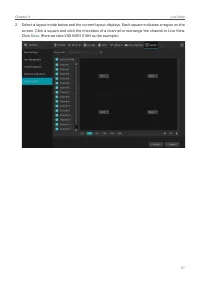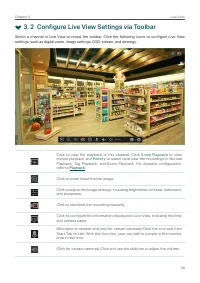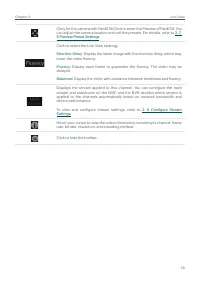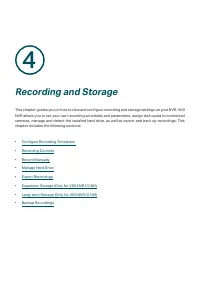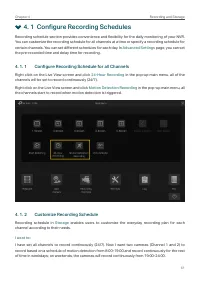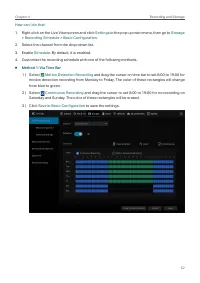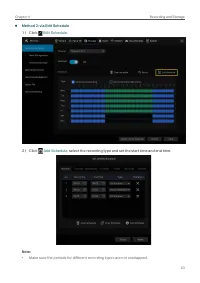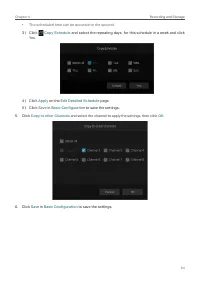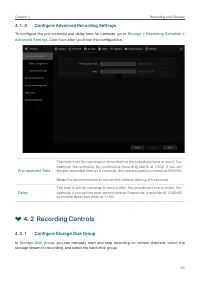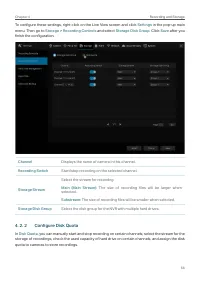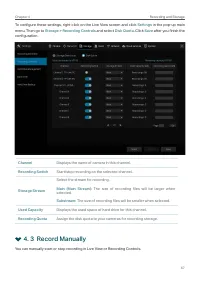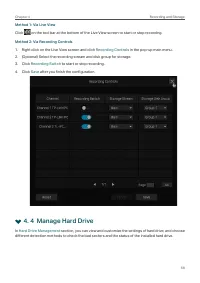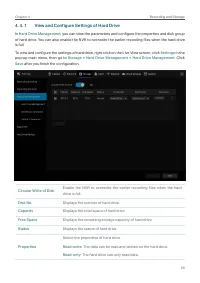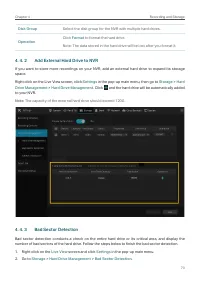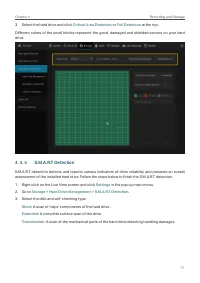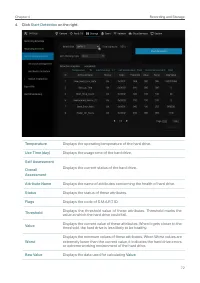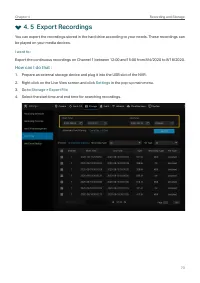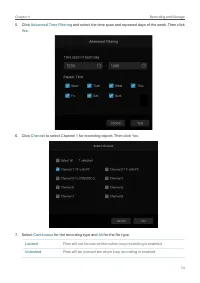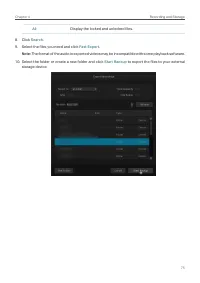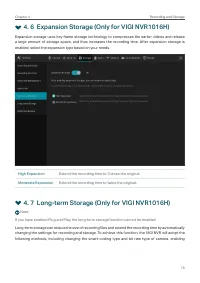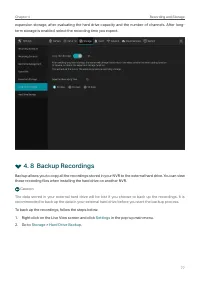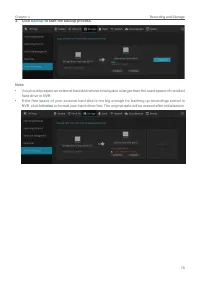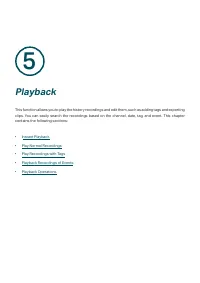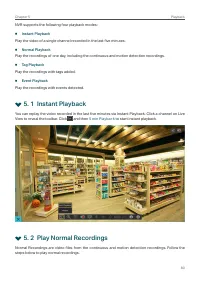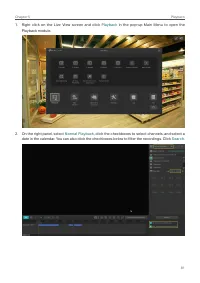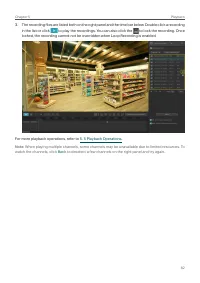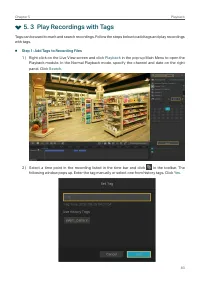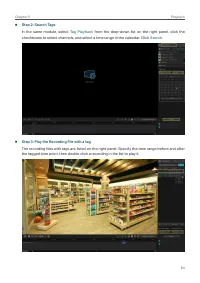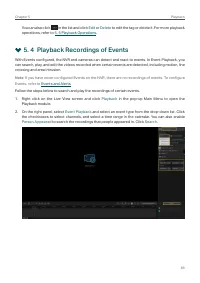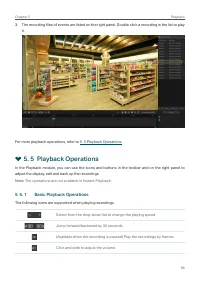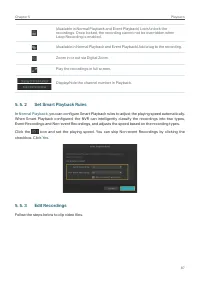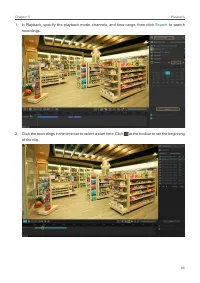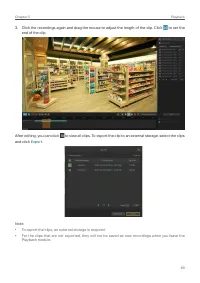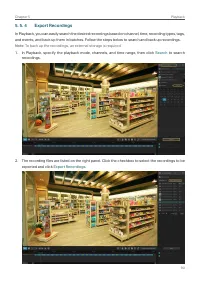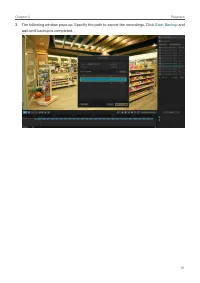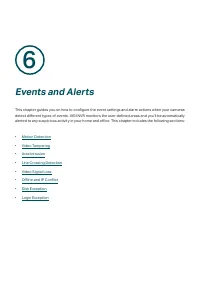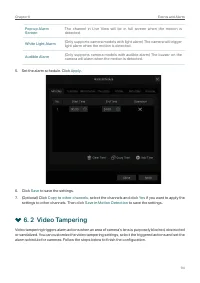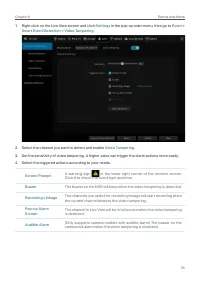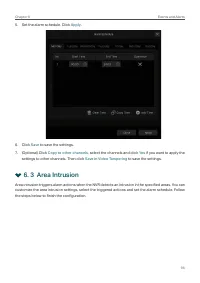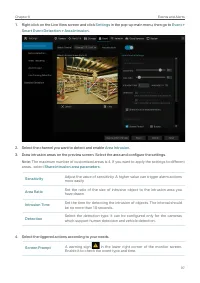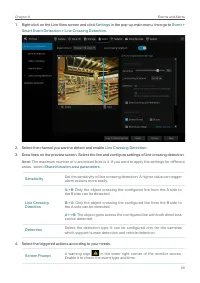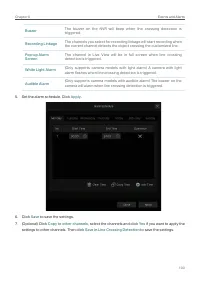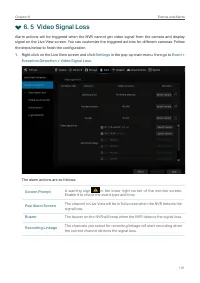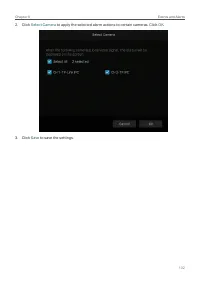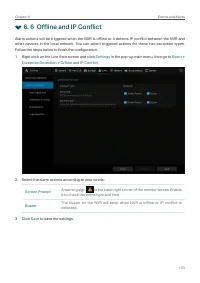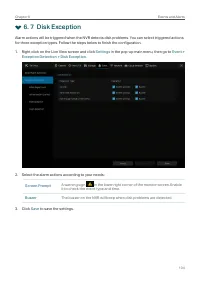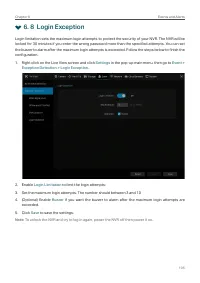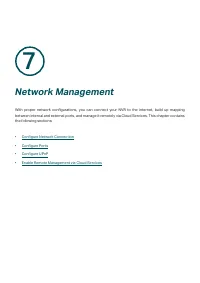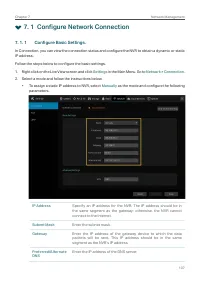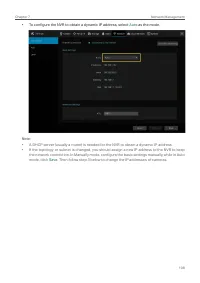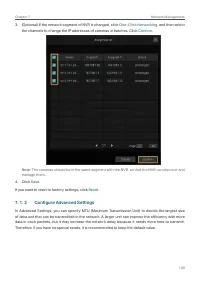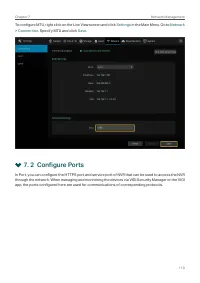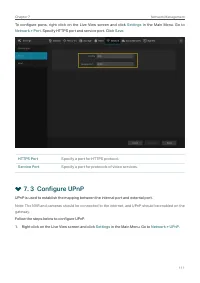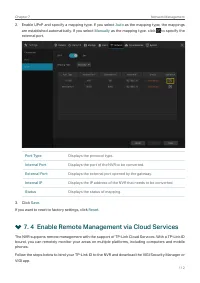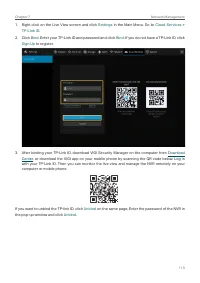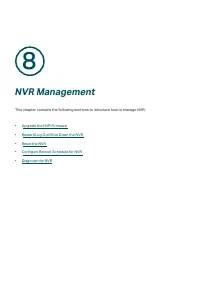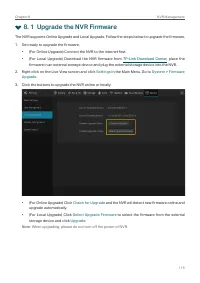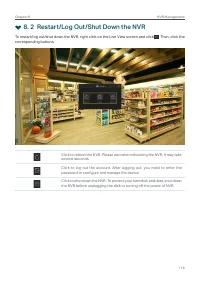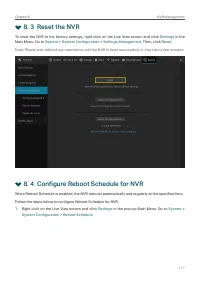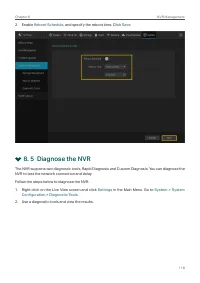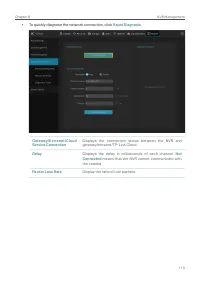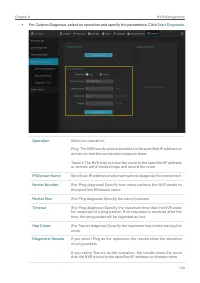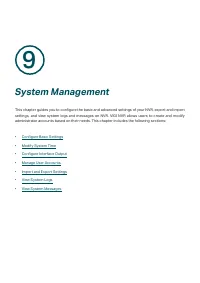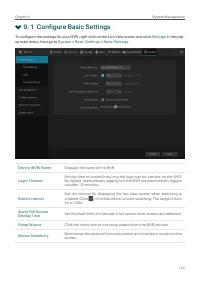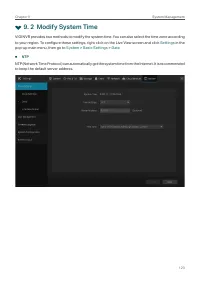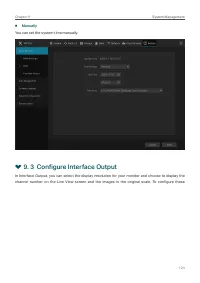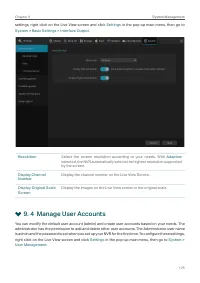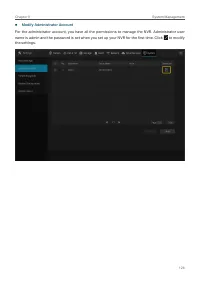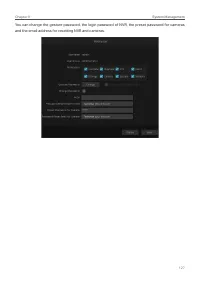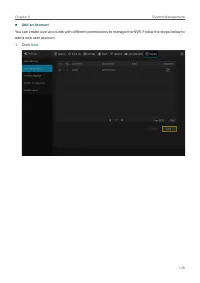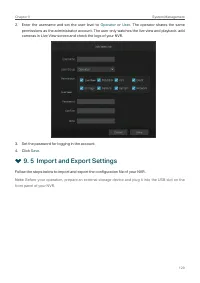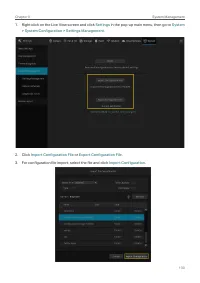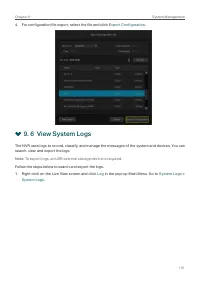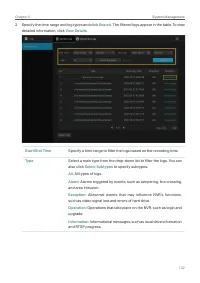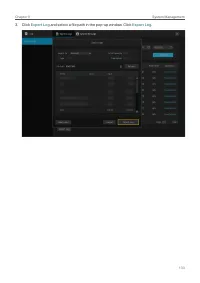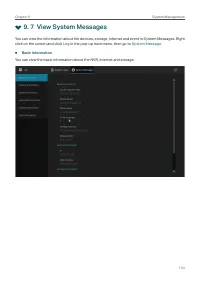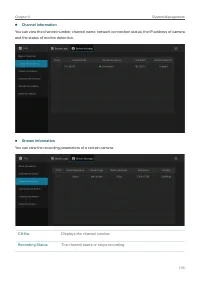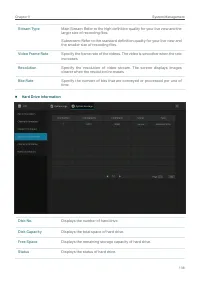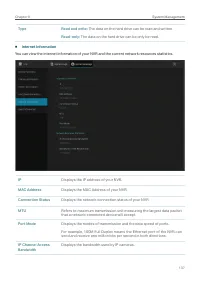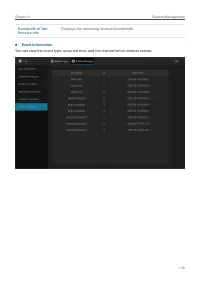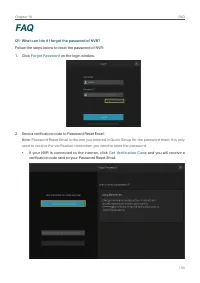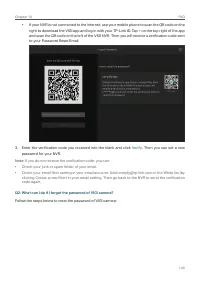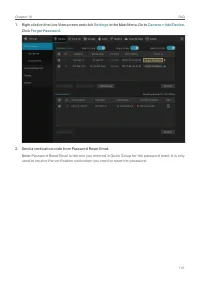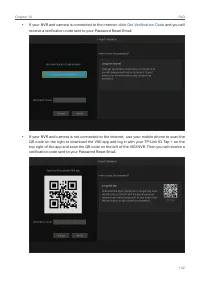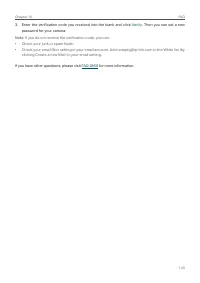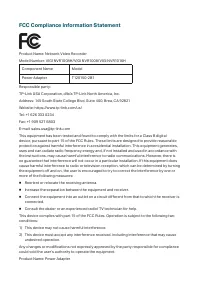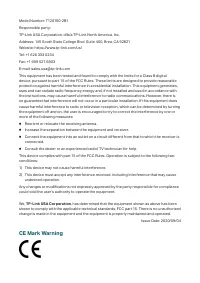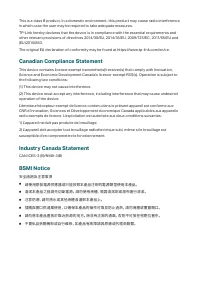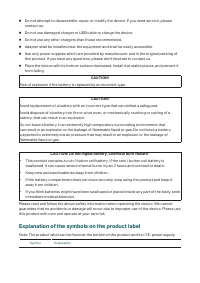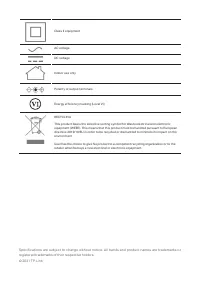Системы видеонаблюдения TP-LINK VIGI NVR1008 - инструкция пользователя по применению, эксплуатации и установке на русском языке. Мы надеемся, она поможет вам решить возникшие у вас вопросы при эксплуатации техники.
Если остались вопросы, задайте их в комментариях после инструкции.
"Загружаем инструкцию", означает, что нужно подождать пока файл загрузится и можно будет его читать онлайн. Некоторые инструкции очень большие и время их появления зависит от вашей скорости интернета.
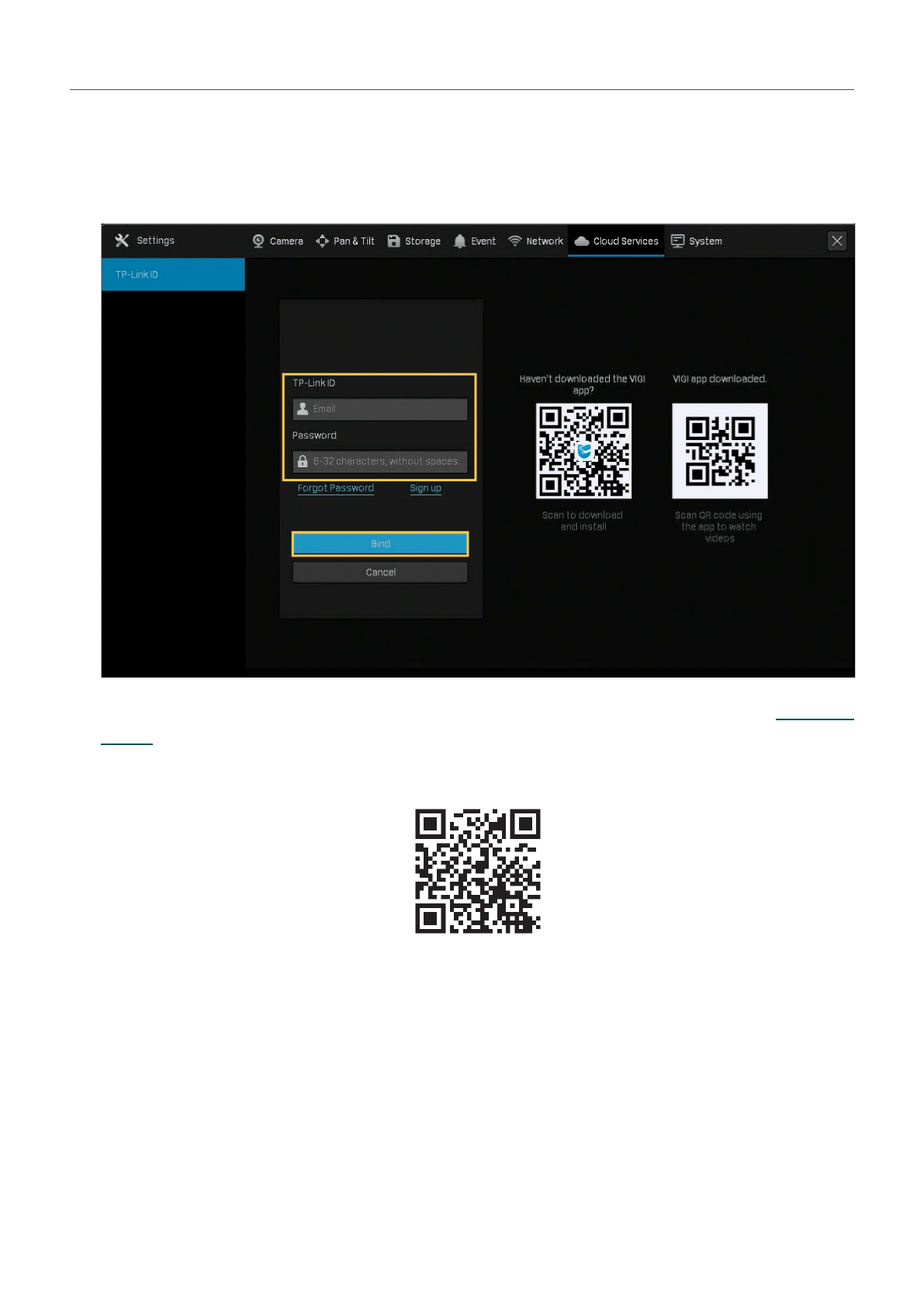
113
Chapter 7
Network Management
1. Right click on the Live View screen and click
Settings
in the Main Menu. Go to
Cloud Services
>
TP-Link ID
.
2. Click
Bind
. Enter your TP-Link ID and password and click
Bind
. If you do not have a TP-Link ID, click
Sign Up
to register.
3. After binding your TP-Link ID, download VIGI Security Manager on the computer from
, or download the VIGI app on your mobile phone by scanning the QR code below. Log in
with your TP-Link ID. Then you can monitor the live view and manage the NVR remotely on your
computer or mobile phone.
If you want to unbind the TP-link ID, click
Unbind
on the same page. Enter the password of the NVR in
the pop-up window and click
Unbind
.
Характеристики
Остались вопросы?Не нашли свой ответ в руководстве или возникли другие проблемы? Задайте свой вопрос в форме ниже с подробным описанием вашей ситуации, чтобы другие люди и специалисты смогли дать на него ответ. Если вы знаете как решить проблему другого человека, пожалуйста, подскажите ему :)